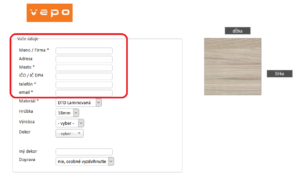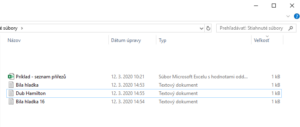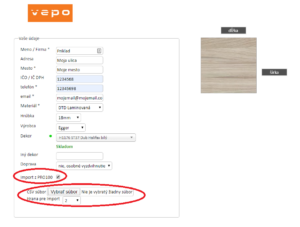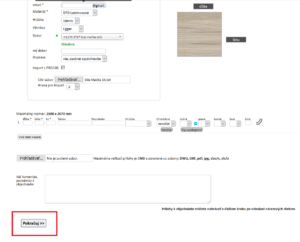Skip to content
Základné údaje
- v každej objednávke je možné zvoliť iba jeden typ materiálu/dekoru v jednej hrúbke
- ak chcete objednať 2 a viac dekorov, je nutné pre každý typ materiálu/dekoru vytvoriť ďalšiu novú objednávku
- ak sa dekor nenachádza v zoznamoch, je možné ho zapísať do kolónky „Iný Dekor“ jeho kódovým označením pre jeho lepšiu identifikáciu
- na email, ktorý ste zadali v objednávke, Vám po úspešnom odoslaní príde automatické potvrdenie so všetkými Vami zadanými údajmi
- ak si objednávku uložíte pre ďalšie spracovanie, taktiež príde potvrdzujúci email, kde bude odkaz / link, na ktorom budete môcť ďalej pokračovať v úpravách
- vaša objednávka je automaticky spracovaná len po odoslaní objednávky
- v potvrdzovacom emaili dostanete odkaz / link pre dodatočnú úpravu
odoslanú objednávku (nie uloženú) je možné stále dodatočne upravovať, pokiaľ nedôjde z našej strany k jej spracovaniu
- po dokončení a kompletnom vyrobení objednávky, Vám systém automaticky zašle informačnú SMS na Vami zadané mobilné tel. číslo
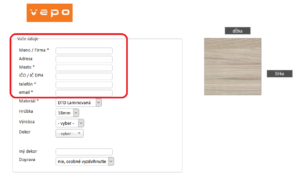
Nahratie CSV súboru
Predtým než začnete
- pred vygenerovaním csv súboru si výsledný formát usporiadajte v PRO100 podľa materiálu kliknutím na stĺpec „Materiál“

PRO100 generuje výsledný súbor so všetkými zadanými dekormi, preto ak máte vo svojom projekte viac ako 1 dekor, je potrebné súbor upraviť do tvaru 1 dekor=1 zákazka
- nepoužívajte program Excel!
- vygenerovaný csv súbor otvorte v programe „Poznámkový blok“ prípadne „Notepad“
1x kliknite na súbor, potom klikním na pravé tlačidlo myši a vyberte „Poznámkový blok“

choďte na Súbor–>Uložiť ako… a zadajte názov nového súboru

- v tomto prípade je zvolený názov „Bila hladka“ a uložte
teraz môžete súbor upravovať
vymažte všetky riadky s iným materiálom ako „Bílá hladká“ a súbor uložte

znova popísaným spôsobom otvoríte pôvodný vygenerovaný súbor a postupujete od bodu 1x kliknite…. až máte pre 1 materiál= 1 súbor
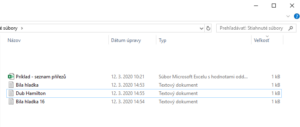
zvoľte „Výrobca“ a „Dekor“

v objednávkovom formulári kliknite na okienko „Import z PRO100“ a zobrazí sa možnosť „CSV súbor-Prehľadávať“
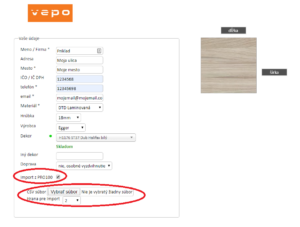
kliknite „Prehľadávať“ a pridajte svoj 1 súbor
stlačte „Pokračuj“
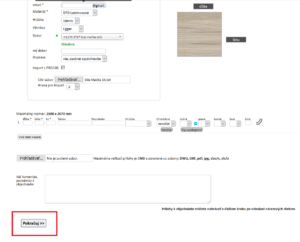
dostanete sa na prehľad objednávky, kde objednávku odoslať, uložiť alebo ju upraviť

rovnako postupujete i pri ostatných súboroch/objednávkach